Commencez avec des créations à des éléments de photoshop
Créations tels que des livres photos, cartes de voeux, des calendriers photos et des collages de photos que vous assemblez de Photoshop Elements 'Créer panneau (voir la figure) sont destinés à la production d'imprimer ou de partage d'écran.
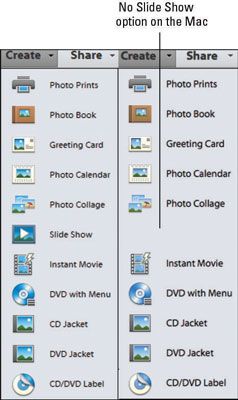
De nombreuses options de création suivent un ensemble similaire d'étapes pour produire un fichier qui est partagé avec d'autres utilisateurs ou envoyé à un service d'impression en ligne. Dans le Groupe Bin, vous pouvez trouver tout ce que vous devez faire un nouveau projet en choisissant layouts et de produire une création. Voici les étapes à suivre lors de communes de faire un choix à partir du panneau Créer:
Sélectionnez les photos.
Dans l'Organisateur ou dans la corbeille de la photo dans l'édition de photos, sélectionnez les photos que vous souhaitez utiliser pour votre création. Trier les photos ou utilisent des étiquettes de mots-clés pour simplifier la recherche et la sélection de photos que vous souhaitez utiliser pour une création.
Cliquez sur l'onglet Créer.
Le panneau Créer ouvre dans le Groupe Bin. La minute où vous cliquez sur une création, vous êtes automatiquement commuté à l'éditeur de photos.
Cliquez sur une option pour le type de création que vous voulez.
Vous pouvez cliquer sur la photo du livre, Photo Calendar, cartes de vœux, Photo Collage, et ainsi de suite.
Après avoir sélectionné le type de création que vous voulez faire, un assistant ouvre où vous choisissez les options que vous voulez et vous sont commutés à l'éditeur de photos.
Sélectionnez une taille pour la sortie dans la colonne de gauche.
Dans la figure, un livre de photos a été sélectionnée, et les tailles sont affichés dans la colonne de gauche.
Sélectionnez un thème / layout.
Bon nombre des options de création vous permettent de sélectionner un modèle. Lorsque vous cliquez sur une option de création sur le panneau Créer, les changements de panneau pour afficher des choix pour différents thèmes, des origines et des frontières. Vous faites des choix en cliquant sur le thème ou arrière-plan. Dans la figure, vous pouvez voir la colonne des thèmes pour une création de livre photo.
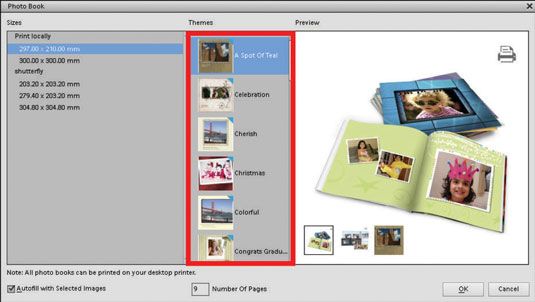
Elements crée automatiquement le nombre de pages pour accueillir le nombre de photos que vous avez sélectionnée dans l'Organisateur ou Photo Bin.
Sélectionnez les options dans le panneau Créer. Cliquez sur OK.
Après avoir cliqué sur OK, le panneau Créer des modifications à un assistant et affiche trois icônes à la droite de l'icône Calques au bas du panneau, comme indiqué:
Pages: Ajouter ou supprimer des pages.
Mises: Choisissez une mise en page, comme le montre cette figure. Vous pouvez cliquer sur différentes mises en page et afficher les résultats de l'assistant.
Graphismes: Ajouter texte et des illustrations avec le panneau graphique. Explorez chaque élément et choisir les options disponibles pour l'édition de votre création.
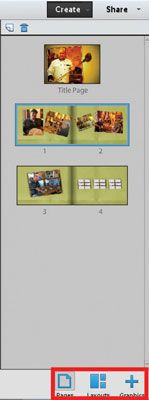
(Facultatif) Sélectionnez des options dans le mode avancé de la création.
Jusqu'à ce point, vous avez pas été en mesure d'apporter des modifications à vos photos parce que l'interface de l'assistant est séparé de l'éditeur Organisateur et Photo.
Cliquez sur le bouton Mode avancé dans le coin supérieur gauche de l'assistant, et vous avez accès au panneau Outils Photo Editor. Vous pouvez maintenant effectuer des modifications sur les photos dans la création, comme indiqué.
Lorsque vous cliquez sur Mode avancé le nom du bouton passe en mode de base. Cliquez sur le bouton Mode de base pour revenir au volet Création.
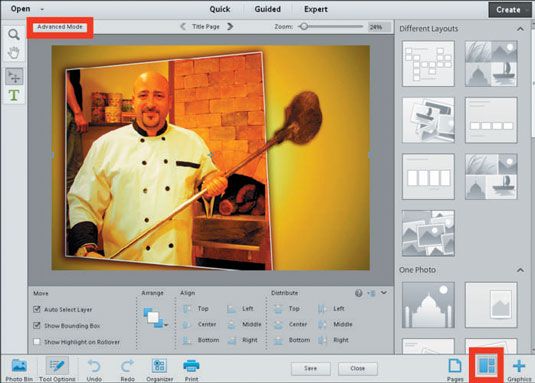
Cliquez sur l'option de sortie au bas de l'assistant:
*Sauvegarder: Enregistrez le fichier comme un projet Photoshop Elements. Vous pouvez revenir au projet et le modifier à un moment ultérieur.
Impression: Avant la sortie est généré, regarder par-dessus l'aperçu de votre création. Si vous utilisez le mode Avancé, cliquez sur le bouton de base au sommet de la fenêtre et faire défiler les pages d'aperçu de la création.
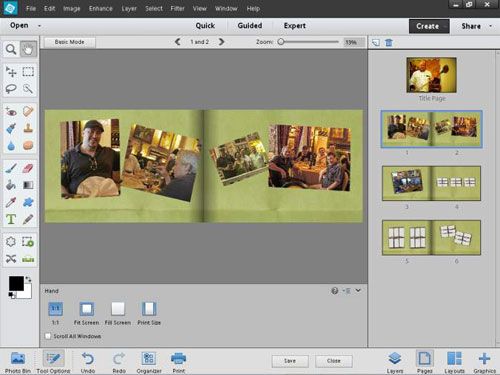
Que vous voulez créer un livre photo, un calendrier, ou l'un quelconque des autres cinq premières options du panneau Créer, vous suivez les mêmes étapes.
Lorsque vous effectuez une création qui sera finalement partagée avec d'autres utilisateurs ou envoyé à un service en ligne pour l'impression, gardez à l'esprit que vous doit d'abord sélectionner les photos que vous voulez dans votre création. Par exemple, la création d'un livre photo en cliquant sur le bouton Livre photo sur le panneau Créer nécessite premier à sélectionner des photos.
La raison vous devez d'abord sélectionner les photos - soit dans l'Organisateur ou Photo Bin - est parce que le processus de création consiste à utiliser un assistant pour définir les attributs pour votre création. Vous quittez soit l'Organisateur ou Photo Bin lorsque vous commencez les éléments de processus fait aucune disposition pour vous faire glisser et déposer des photos de l'Organisateur ou Photo Bin à l'assistant.






